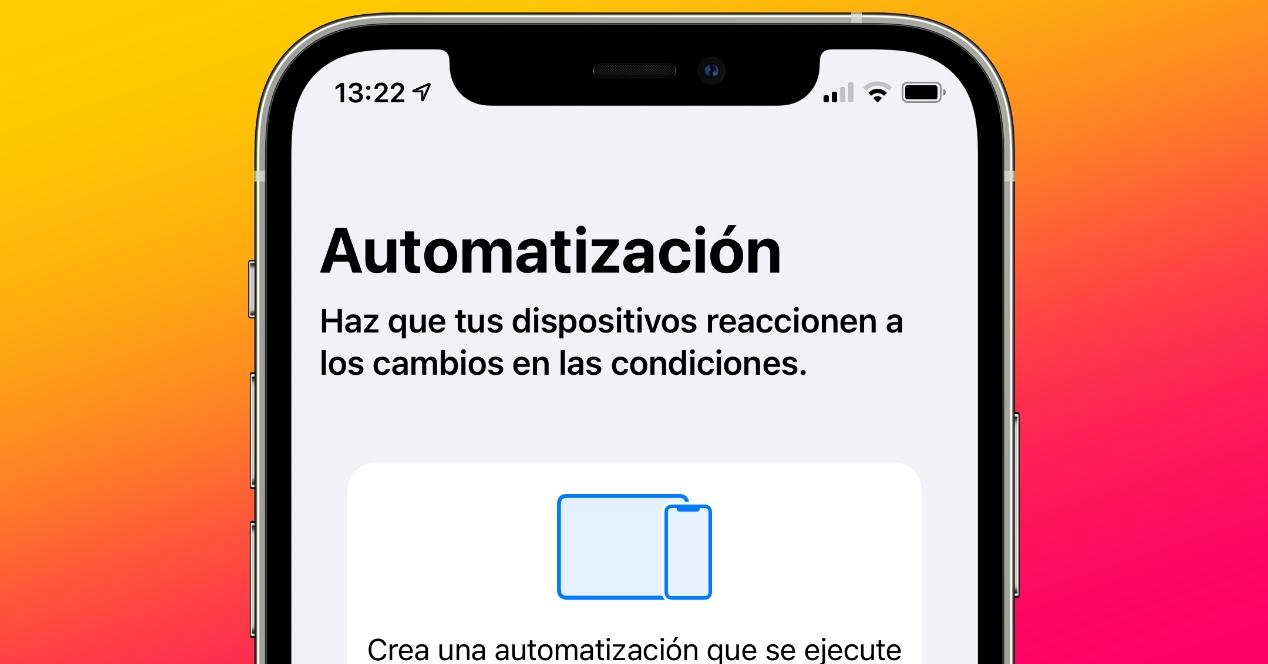En el día a día de cada usuario existen una enorme cantidad de acciones que se llevan a cabo casi sin pensar, es decir, una serie de rutinas que prácticamente se llevan a cabo a la misma hora y de la misma forma. Pues bien, existe una forma para que tu no tengas que volver a hacer nada, y sea el propio iPhone el que haga por ti esa rutina a la hora que tu le digas. Esto es posible gracias a las automatizaciones, que es de lo que queremos hablarte en este post.
¿Qué es una automatización?
Las automatizaciones son acciones que puedes programar para que se lleven a cabo de forma automática en un determinado momento y propiciadas por múltiples factores como la hora del día, la entrada en tu hogar de una persona y la activación de un determinado sensor que tienes en un determinado lugar de tu casa. Es la forma en la que puedes ahorrarte los esfuerzos y el tiempo que dedicas a realizar determinadas rutinas para que sea la propia tecnología, gobernada por tu iPhone, la que se encargue de hacerlo.
Existen dos tipos de automatizaciones, las automatizaciones personales y las automatizaciones de casa. La forma de crearlas es la misma, simplemente están enfocadas a acciones diferentes. Las automatizaciones personales son aquellas que se llevan a cabo en tu dispositivo, es decir, en tu iPhone. Un ejemplo de ello es la posibilidad de hacer que a una determinada hora del día la esfera de tu Apple Watch se cambie por la que tu escojas previamente. En cuanto a las automatizaciones de casa son aquellas que nacen en el iPhone pero que suelen implicar otros dispositivos, habitualmente conectados con HomeKit.
Crea y personaliza tus automatizaciones
Las automatizaciones son muy fáciles de crear y además tienes dos formas de hacerlo. Tanto si quieres crear una automatización personal como una automatización de casa puedes hacerlo a través de la app Atajos llevando a cabo los siguientes pasos.
- Abre la app de Atajos en tu dispositivo.
- Pulsa sobre la pestaña Automatización.
- Haz clic en «+» situado en la parte superior derecha de la pantalla.
- Selecciona «Crear automatización personal» o «Crear automatización de casa».
- Crea tu automatización en función de tus necesidades.

Sin embargo, existe otra forma para crear una automatización de casa, y es a través de la propia aplicación Casa que tienes disponible en tu iPhone. Para ello tan solo tienes que llevar a cabo los pasos que te indicamos a continuación.
- Abre la app Casa en tu dispositivo.
- Pulsa sobre la pestaña Automatización.
- Haz clic sobre Crear nueva automatización y sigue los pasos para crear la automatización que deseas.
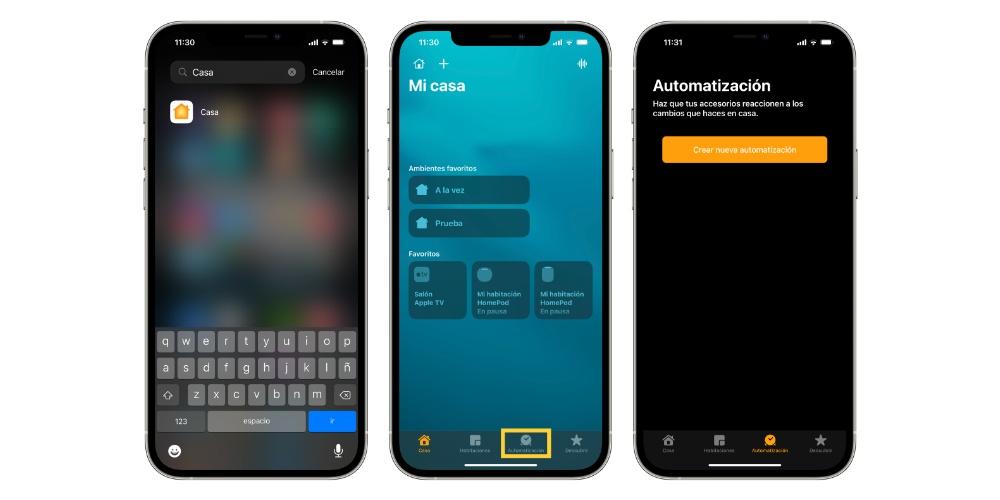
De estas dos formas tan sencillas puedes crear automatizaciones de los dos tipos y así hacer que esas rutinas que haces cada día de forma automática sea tu propio iPhone el que las lleve a cabo y puedas ahorrarte tanto el esfuerzo de hacerlas como el tiempo dedicado a ello.
Activa accesorios en cadena
Una de las enormes ventajas que tiene la generación de automatizaciones en casa es poder generar una reacción en cadena de diferentes accesorios en función de la activación o no de uno solo de ellos. Es decir, puedes hacer que cuando un accesorio se encienda, el resto también lo haga, o que cuando un sensor se active, un número determinado de accesorios comiencen a funcionar. Esto genera una cantidad enorme de facilidades y posibilidades a la hora de utilizar, sobre todo, accesorios HomeKit dentro de tu hogar. Por ello, a continuación te indicamos cuales son los pasos que tienes que seguir para poder crear una automatización de este tipo.
- Abre la app Casa en tu dispositivo y ve a la pestaña Automatización.
- Pulsa en añadir «+».
- Para iniciar una automatización cuando se encienda, active o apague un accesorio, selecciona la opción «Se controla un accesorio», o bien, «Un sensor detecta algo».
- Selecciona el accesorio que quieres que inicie la automatización y pulsa en Siguiente.
- Ahora escoge la acción que iniciará la automatización y haz clic en Siguiente.
- Selecciona los accesorios y los ambientes que reaccionan a la acción y pulsa en Siguiente.
- Mantén pulsado un accesorio en el iPhone, iPad o iPod Touch para configurarlo. Si lo quieres hacer en un Mac haz doble click en el accesorio.
- Pulsa en OK.
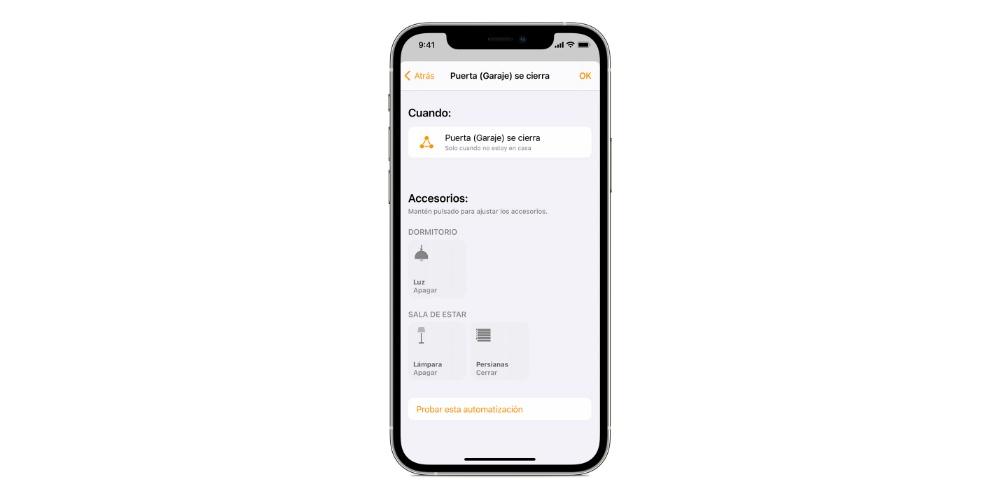
Controla tu casa en función de quién está dentro
Otra de las fantásticas ventajas que te pueden aportar las automatizaciones es la activación de diferentes accesorios cuando alguien entra o está en casa. Es decir, puedes hacer que las luces de tu habitación, cocina o simplemente, de tu casa, se enciendan en función de si tu estás o no dentro de ella, a esto se le llama automatización activada por ubicación y necesitas que tanto tu como las personas que invites a controlar tu casa tengan activadas Compartir mi ubicación para el dispositivo iOS o iPadOS principal utilizado para controlar la casa. A continuación te indicamos los pasos que tienes que realizar para crear una automatización de este tipo.
- Abre la app Casa y ve a la pestaña Automatización.
- Pulsa en Añadir «+».
- Selecciona si quieres que la automatización se active cuando llegan algunas personas o cuando se van. Si deseas escoger a una persona en concreto haz clic en información. De la misma forma puedes elegir una ubicación o una hora para la automatización.
- Escoge los ambientes y accesorios que quieres automatizar y pulsa en Siguiente.
- Mantén pulsado un accesorio en el iPhone, iPad o iPod Touch para configurarlo, haz doble clic sobre él si estás en Mac.
- Haz clic en OK.
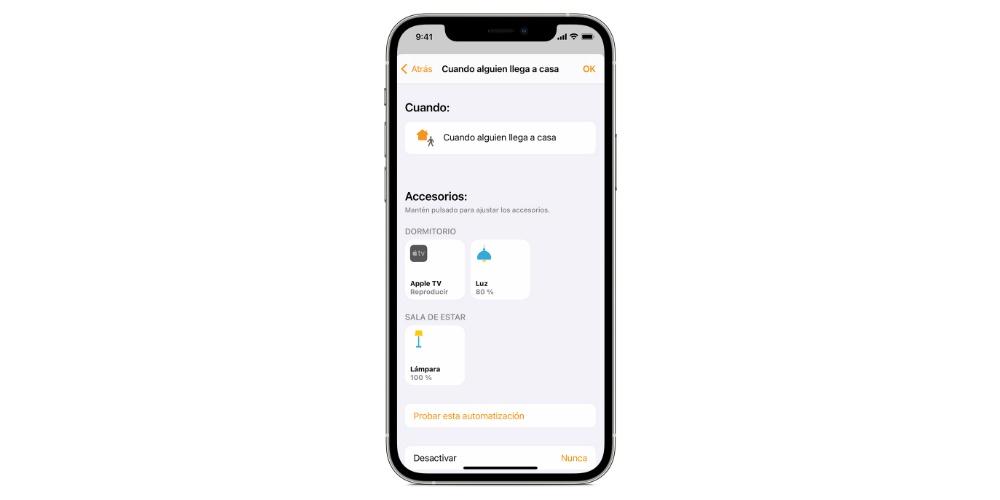
Automatiza accesorios o acciones a una hora determinada
Otra forma de hacer que se genere una determinada secuencia de acciones es en función de la hora del día, es decir, puedes hacer que en un determinado momento que tu elijas, la automatización o automatizaciones se activen. A continuación te indicamos cuales son los pasos que tienes que seguir para poder configurar una automatización de este tipo.
- Abre la app Casa y ve a la pestaña Automatización.
- Pulsa en Añadir «+».
- Selecciona «Según la hora» y elige una hora y un día. Haz clic en Personas para que la automatización ocurra a una hora determinada cuando alguien esté en casa. Pulsa en Siguiente.
- Escoge los ambientes y accesorios que quieres automatizar y pulsa en Siguiente.
- Mantén pulsado un accesorio en el iPhone, iPad o iPod Touch para configurarlo, haz doble clic sobre él si estás en Mac.
- Pulsa en OK.
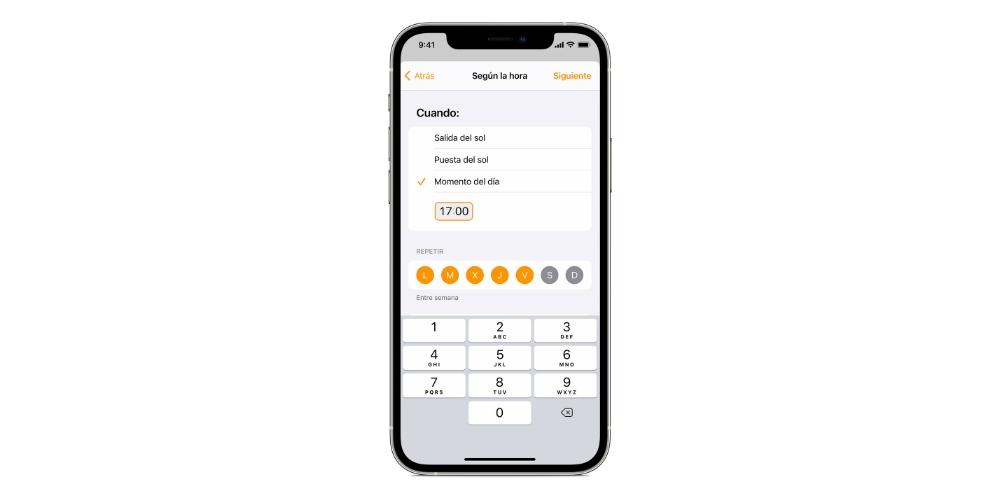
Así puedes eliminarlas
Puede que hayas generando una automatización pero que al cabo del tiempo quieras eliminarla para poder crear una nueva. Los pasos para poder desactivar o simplemente eliminar una automatización son muy sencillos, te los indicamos a continuación.
- Abre la App Casa en tu dispositivo y ve a la pestaña Automatización.
- Haz clic en la automatización que quieres desactivar o eliminar.
- Habilita o deshabilita la opción Activar esta automatización.
Pulsa en Desactivar para elegir un intervalo de tiempo durante el cual desactivar los accesorios en una automatización. Por otro lado, si quieres eliminarla definitivamente tan solo tienes que pulsar sobre la automatización, desplazarte hacia la parte inferior y pulsar sobre Eliminar automatización.
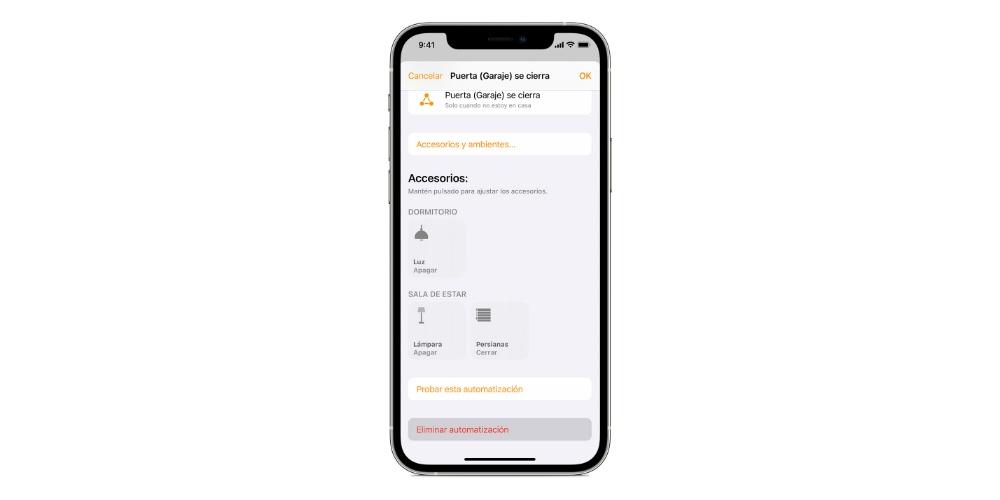
Fallos en las automatizaciones
Como en todo, cabe la posibilidad de que estas automatizaciones que has creado puedan fallar en algún momento debido a múltiples factores externos. Uno de estos factores más críticos es la conexión a internet, debido a que todos los accesorios están conectados vía wifi puede darse el caso que en la zona de la casa donde esté ubicado un determinado accesorio, la señal Wi-Fi no sea suficientemente buena como para que la conexión se mantenga constante.
Otros aspectos que pueden llevar a forzar errores inesperados son tanto la localización, si la automatización tiene relación con ella y la conexión bluetooth, que a pesar de que habitualmente no presenta errores, puede que por cualquier factor falle y por tanto, arrastre el error a la imposibilidad de que una automatización en concreto pueda llevarse a cabo.